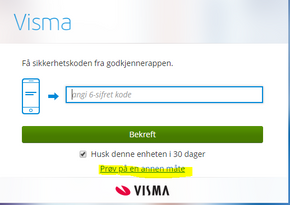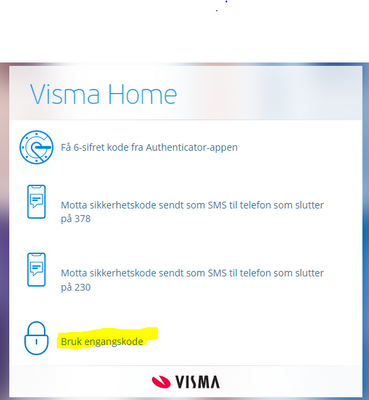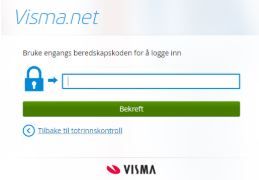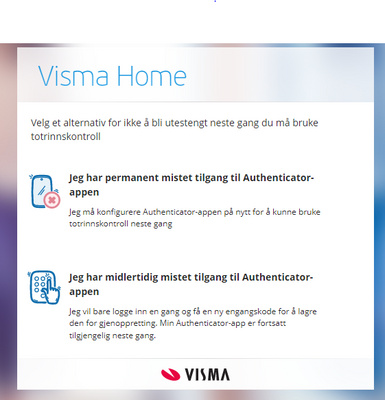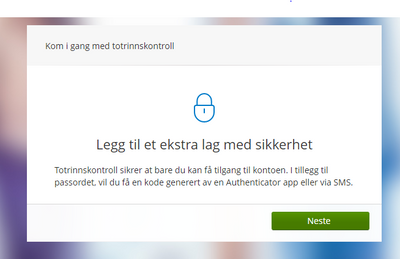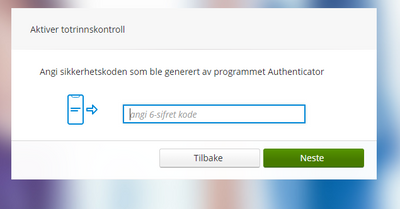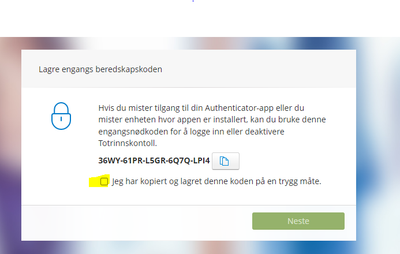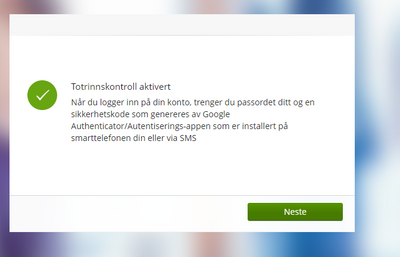for å automatisk få tildelt relevante områder i Mine områder.
for å automatisk få tildelt relevante områder i Mine områder.
- Bokmerke
- Abonnér
- Utskriftsvennlig side
- Rapporter upassende innhold
To trinn kontr. er aktivert for innlogging, bruker har mistet telefonen / ønsker å deaktivere.
- 0 Svar
- 2 liker
- 21715 Visninger
- Logg inn her: https://connect.visma.com/
Legg inn ditt brukernavn og passord - Du kommer da til bildet hvor koden fra appen skal legges inn.
Velg her “Prøv på en annen måte” - Velg så "Bruk engangskode"
- Da kommer du til bildet hvor du skal legge inn beredskapskoden som du fikk når du aktiverte totrinnskontrollem første gang.
Hvis du ikke har tatt vare på denne koden kan support generere en ny kode for deg. Du kan ta kontakt med support på chat nede i høyre hjørne for å få generert en engangskode. - Koden legges inn i bildet på punkt 4. Klikk bekreft.
Du vil da få opp 2 valg som vist under
Hvis du har har glemt telefonen hjemme og kun vil logge inn med engangskoden, ikke vil sette opp totrinnskontrollen på nytt, velger du "Jeg har midlertidig mistet tilgang til Authenticator appen".
Hvis du vil sette opp totrinnskontrollen på ny telefon så velger du "Jeg har permanent mistet tilgang til Authenticator appen" -
Hvis du velger å sette opp totrinnskontrollen på ny telefon i punkt 5 over får du opp dette bildet:
-
Klikk neste
Da vises QR koden som du må skanne med Authenticator appen på ny telefon.
Når du skanner QR koden med Authenticator appen vil din brukerkonto legges til i appen, og du får opp en 6-sifret kode. -
Klikk neste. I vinduet legger du inne den 6-sifrede koden som du får opp i appen etter at du har skannet QR koden. Klikk så neste igjen.
- Du får nå opp en engangkode for fremtidig bruk.
Her må du huke av for at du har kopiert koden og lagret den.
Det er viktig at du tar vare på denne koden da denne er nødvendig for å aktivere / deaktivere totrinnskontrollen på et senere tidspunkt.
Klikk så neste. -
Da får du en bekreftelse på at Totrinnskontroll er aktivert
Klikk neste og du vil bli logget inn i Visma.Net -
Anbefaler også å bruke sms som alternativ til totrinnskontroll.
For å kunne bruke dette må totrinnskntroll være aktivert. Da vil det være mulig å å logge på med 6-sifret kode på SMS som alternativ til appen, beredskapskode bør fremdeles taes vare på.
- Finn flere artikler som har etiketten:
- 2FA
- byttet mobil
- mistet mobil
- sikkerhetskode
- totrinnskontroll
I denne artikkelen vil du finne alle brukertipsene som vil være aktuelle for deg som bruker av Visma.net Expense. Click here for English version.
Nyttige sider
Karenlyst allé 56
0277 Oslo, Norge
Email: kundesenteret@visma.comCopyright © 2022 Visma.com. All rights reserved.